
La tecla Bloq Mayús está desactualizada y en su mayoría es inútil. La mayoría de las personas solo lo activarán accidentalmente. Google reemplazó la tecla de bloqueo de mayúsculas con una tecla de búsqueda en su Chromebooks y puede hacer lo mismo en Windows.
Hay formas de hacer este tipo de cosas con AutoHotkey , pero le mostraremos cómo hacerlo sin necesidad de que se ejecute ningún software de terceros en segundo plano.
Si esto no le resulta útil y solo desea deshacerse de la tecla Bloq Mayús, puede desactivar la tecla Bloq Mayús por completo .
Reasignar bloqueo de mayúsculas
Incluso si estuviera usando AutoHotkey para hacer esto, la tecla Bloq Mayús no funcionará del todo bien si asocia un evento con ella. es mejor reasignar la tecla Bloq Mayús a otra tecla por completo. Cuando presiona la tecla Bloq Mayús en su teclado, su computadora se comportará como si presionara otra tecla.
Puede hacer esto reasignando la clave manualmente en el registro; de hecho, hemos explicado solo cómo funciona la reasignación de claves de registro . Pero puede hacer esto más rápido con una utilidad de reasignación de claves de terceros. Usaremos SharpKeys , que puede descargar de forma gratuita.
Instale SharpKeys, ábralo y haga clic en el botón Agregar para agregar una nueva reasignación de claves.
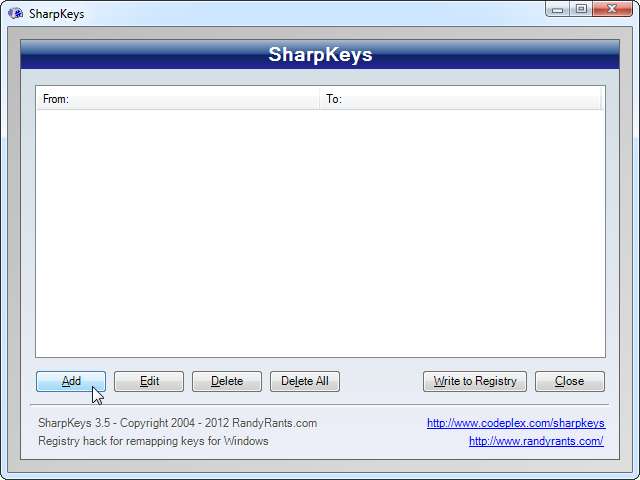
Asigne la clave "Especial: Bloqueo de mayúsculas" a una clave que no utilice. Por ejemplo, muy pocas personas usan la tecla F10 para algo, por lo que asignaremos Bloq Mayús a "Función: F10". Si usa F10, es posible que desee seleccionar una tecla F diferente que nunca use.
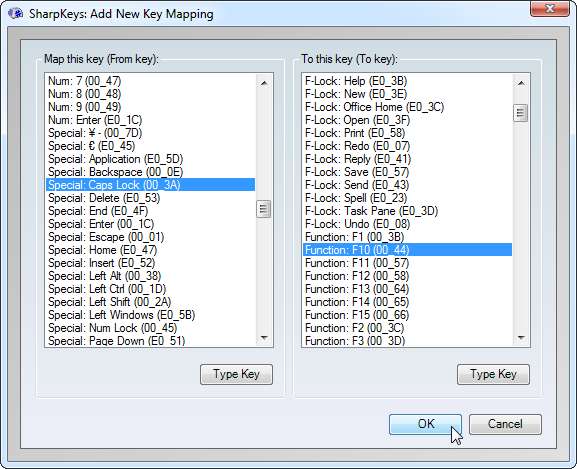
Haga clic en el botón Escribir en el registro y SharpKeys escribirá la reasignación de claves al registro, haciendo el trabajo sucio por usted.
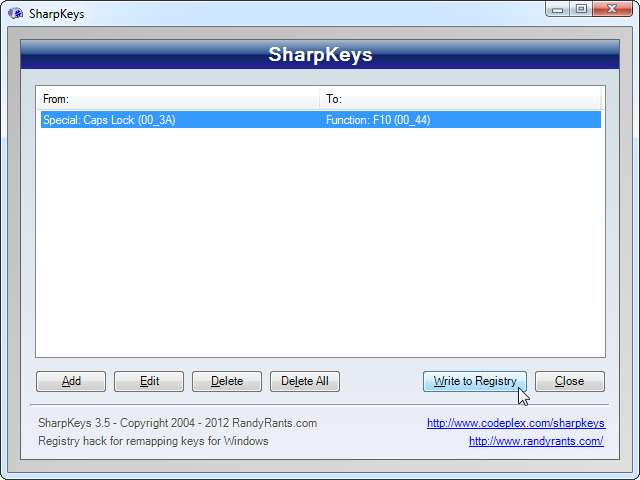
Tendrá que cerrar la sesión y volver a iniciarla (o reiniciar su computadora) para que los cambios surtan efecto.
Crear un acceso directo de búsqueda
Ahora necesitaremos crear un atajo que podamos activar con la tecla F10. Esto puede estar en su escritorio o en su menú Inicio; abra la carpeta del Escritorio en el Explorador de Windows o abra el menú Inicio, haga clic con el botón derecho en Todos los programas y seleccione Abrir para abrir la carpeta de programas del menú Inicio en el Explorador de Windows.
Haga clic con el botón derecho en la carpeta, seleccione Nuevo y seleccione Acceso directo.
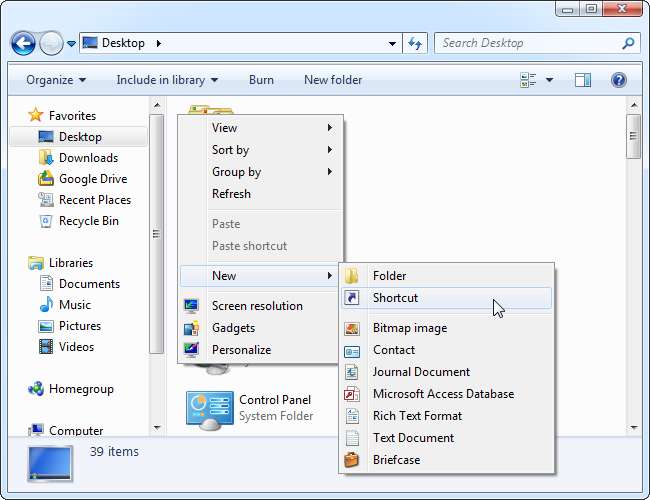
Estamos creando un acceso directo al estilo de Chrome OS que busca en Google, por lo que ingresaríamos http://google.com/ en el cuadro de ubicación.
Sin embargo, puede ingresar lo que desee aquí. Si quisieras buscar Bing o Pato Pato a ganar , puede ingresar las direcciones de su sitio web. Incluso puede hacer que la clave abra un programa, una carpeta en su computadora u otro sitio web; depende de usted.
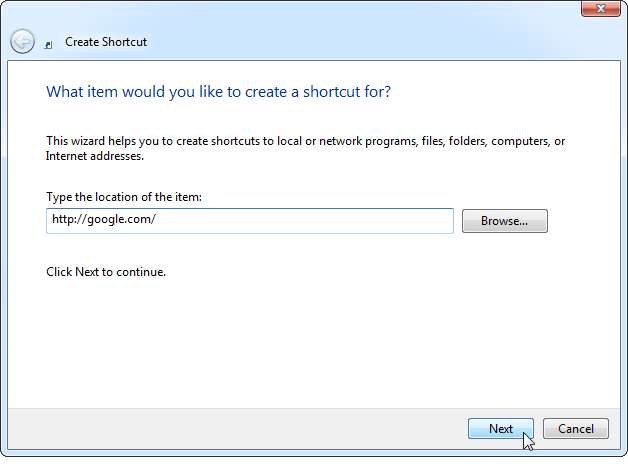
Nombra el acceso directo como quieras, esta parte no importa. Lo nombraremos Busca en Google .
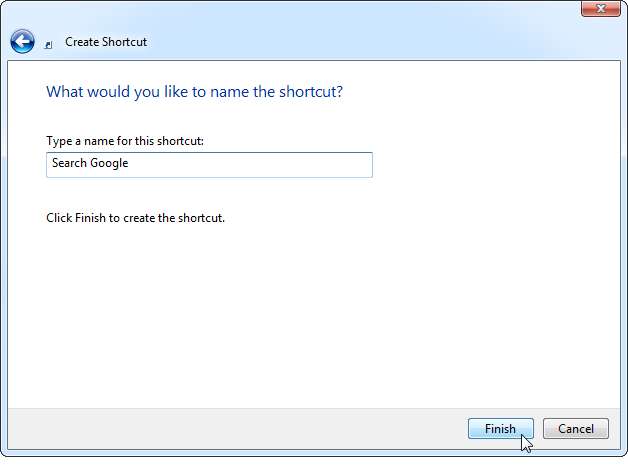
Haga clic con el botón derecho en el acceso directo que acaba de crear y seleccione Propiedades.
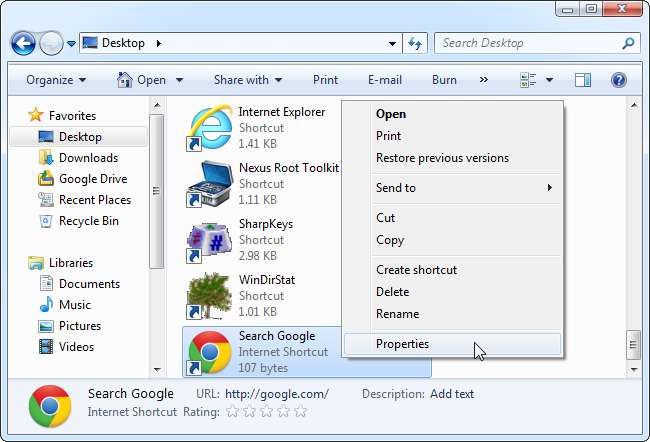
Haga clic en el cuadro Tecla de acceso directo y presione la tecla Bloq Mayús. Verá "F10" (o cualquier otra tecla a la que reasignó la tecla Bloq Mayús) aparecer en el cuadro. Haga clic en Aceptar para guardar sus cambios.
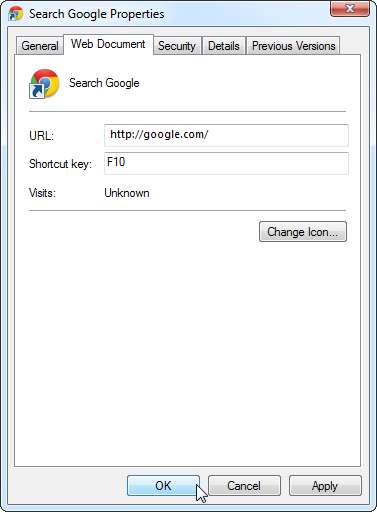
Siempre que presione la tecla Bloq Mayús, se abrirá la página de búsqueda de Google y podrá comenzar a escribir una consulta de búsqueda de inmediato.
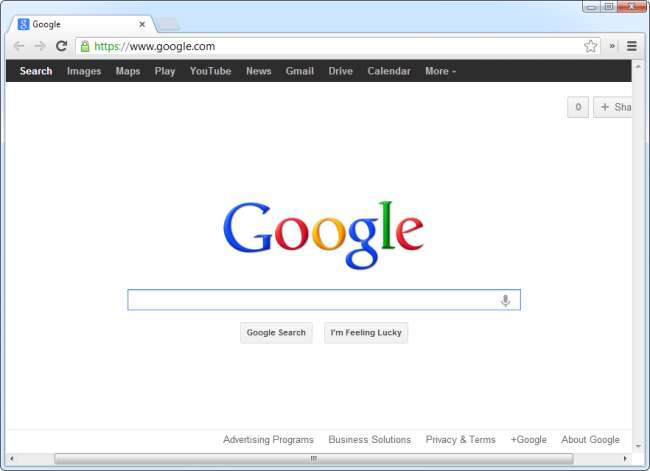
Si desea deshacer estos cambios, puede abrir SharpKeys, eliminar la asignación de claves y hacer clic en "Escribir en el registro". Su tecla de bloqueo de mayúsculas se comportará normalmente después de que cierre la sesión o reinicie su computadora. Luego puede eliminar el acceso directo que creó.
Credito de imagen: Carol Rucker en Flickr







